2 métodos para transferir MP3 a iPhone con o sin iTunes
Uno de los formatos de música más populares para iPhone 12/X/SE/8/7/6S/6 (Plus) es MP3, ya que ofrece una calidad de audio razonable y no requiere demasiado espacio libre en su dispositivo. En cuanto a AAC, si bien parece ser superior a MP3, en realidad es muy difícil escuchar las diferencias reales entre los dos, especialmente cuando se escuchan tasas de bits altas. Además, el problema con AAC es que muchos dispositivos no admiten este archivo de audio, mientras que MP3 es compatible con prácticamente cualquier dispositivo. Otra alternativa, WAV, tiene una calidad de sonido mucho mejor porque no usa compresión en absoluto, aunque los archivos WAV son significativamente más grandes.
Con todo, en este artículo te explicaremos cómo transferir MP3 a iPhone 12/X/SE/8/7/6S/6 (Plus) con iTunes y también enumere algunos software alternativos convenientes de iTunes para transferir mp3 a iPhone sin iTunes. También podemos ayudarte si estás buscando formas de transferir videos a iPhone.
Cómo transferir música MP3 desde la computadora al iPhone 12/X/SE/8/7/6S/6 (Plus) a través de iTunes
- Para transferir MP3 a iPhone, conecte su iPhone a la computadora a través de un cable USB y abra iTunes.
- Elija su iPhone en la esquina superior izquierda del menú principal de iTunes.

- Ahora, haga clic en Archivo > Agregar carpeta a la biblioteca/ Agregar archivo a la biblioteca para agregar la carpeta que contiene los archivos MP3 o los archivos directos que desea transferir al iPhone a través de iTunes.
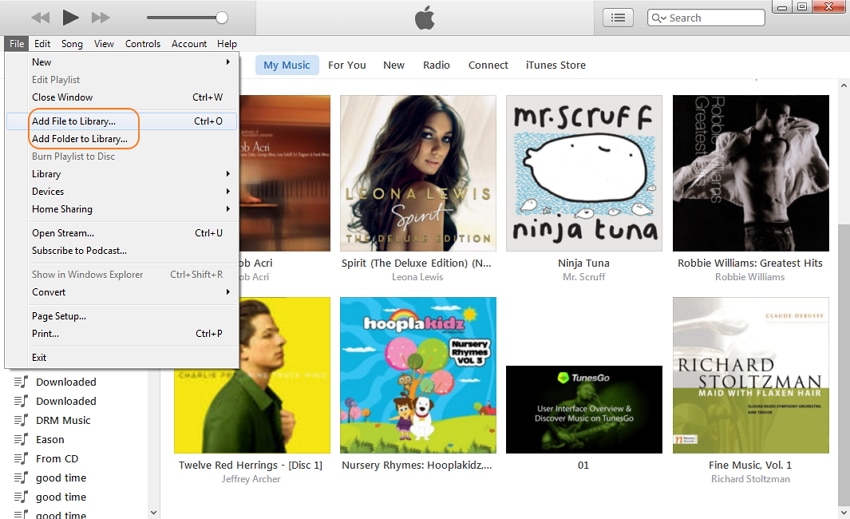
- Si alguna vez ha sincronizado su iPhone con iTunes en esta computadora y contiene toda la música que ya tiene en su iPhone, haga clic en Música > comprobar Sincronizar musica > elegir Toda la biblioteca de música.
- Alternativamente, si desea administrar su biblioteca de música, puede elegir álbumes/géneros musicales específicos para sincronizarlos con su iPhone.
- Cuando haya administrado su biblioteca de música, simplemente haga clic en el botón Aplicar en la esquina inferior derecha.
- Espere a que los archivos MP3 se transfieran a su iPhone. ¡Disfrutar!
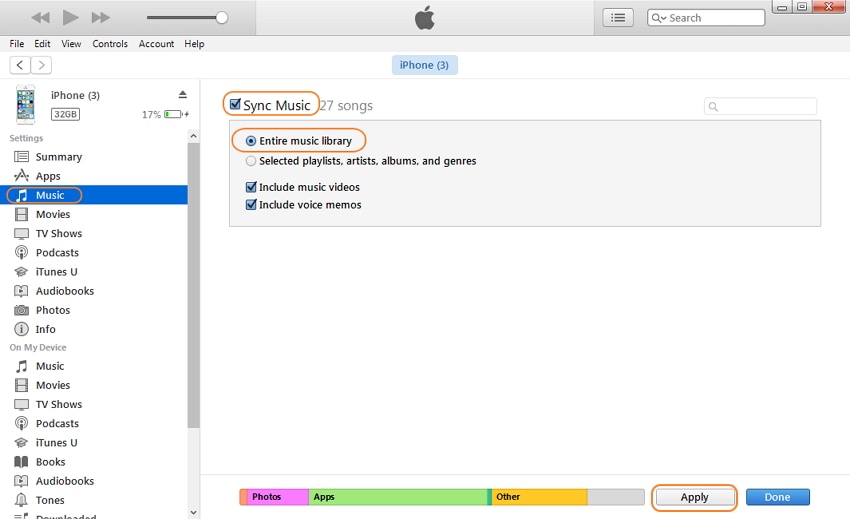
PS Este método no se puede usar si está usando la computadora de otra persona, ya que su iPhone solo se puede sincronizar con una computadora a la vez. De lo contrario, se eliminarán los archivos originales de su iPhone. En este caso, aparecerá este mensaje.
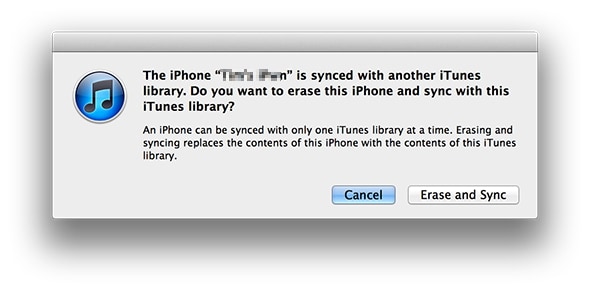
Como de costumbre, no queremos borrar toda la música de tu iPhone. iTunes no siempre es el software más conveniente para transferir MP3 a iPhone, incluso si usa solo una computadora, no debería haber problemas. En la siguiente sección, se enumerarán y revisarán algunos programas alternativos. Con el que puedes transferir MP3 a iPhone de forma fácil y gratuita.
Método 2. Los 4 mejores programas para transferir música MP3 a iPhone 12/X/SE/8/7/6S/6 (Plus) sin iTunes
1. Software: DrFoneTool – Administrador de teléfono (iOS)
Precio: $ 39.95 (también está disponible una versión de prueba gratuita)
plataformas: Windows y Mac
Breve descripción:
DrFoneTool – Administrador de teléfono (iOS) es un software muy simple, aunque funcional para transferir sus datos (incluidos archivos de música) al iPhone desde el ordenador y viceversa. Tiene una interfaz intuitiva y una amplia gama de opciones que hacen que este software sea muy útil si quieres hacer una transferencia de iPhone MP3. tambien te ayudaria transferir MP4 a iPhone fácilmente. En comparación con iTunes, nunca usará su multimedia después de sincronizar el iPhone con una computadora, no necesita preocuparse por borrar el contenido original en el iPhone, lo que lo hace más fácil de usar y fácil de usar. Además, el software convierte automáticamente los formatos de música y video, para que sean compatibles con dispositivos Apple y dispositivos Android. Todos estos puntos, así como varias opciones de gestión de datos, hacen de DrFoneTool – Phone Manager (iOS) una muy buena alternativa a iTunes.

DrFoneTool – Administrador de teléfono (iOS)
Transferir MP3 a iPhone/iPad/iPod sin iTunes
- Transfiera, administre, exporte/importe su música, fotos, videos, contactos, SMS, aplicaciones, etc.
- Haga una copia de seguridad de su música, fotos, videos, contactos, SMS, aplicaciones, etc. en la computadora y restáurelos fácilmente.
- Transferencia de teléfono a teléfono: transfiera todo entre dos móviles.
- Funciones destacadas como reparar iOS/iPod, reconstruir la biblioteca de iTunes, explorador de archivos, creador de tonos de llamada.
- Totalmente compatible con iOS 7, iOS 8, iOS 9, iOS 10, iOS 11, iOS 12, iOS 13, iOS 14 y iPod.
Pasos para transferir música MP3 a iPhone 12/X/SE/8/7/6S/6 (Plus) con DrFoneTool – Phone Manager (iOS)
Cómo transferir música MP3 a iPhone desde la computadora
- Descargue e instale DrFoneTool – Phone Manager (iOS), la mejor herramienta de transferencia de iPhone en su computadora, y conecte su iPhone a la computadora.
- Presione Música en la parte superior de la interfaz principal.
- Haga clic en el botón Agregar en la parte superior izquierda de la ventana.
- Puede elegir Agregar archivo para importar un archivo de música MP3 o Todas las carpetas para agregar todos los archivos de música en una carpeta.

Excepto por el método anterior, también puede abrir la carpeta en su computadora que incluye los archivos MP3 que desea transferir al iPhone. Arrastre y suelte los archivos MP3 seleccionados desde su computadora a la ventana de música de DrFoneTool – Phone Manager (iOS).
Cómo transferir música MP3 a iPhone desde iTunes
En la ventana del programa en su computadora, haga clic en Transfiere iTunes Media al dispositivo. En la ventana emergente, desmarque otros elementos excepto Música y luego haga clic en el Traslados botón en la esquina inferior derecha.

Cómo transferir MP3 a iPhone desde otro dispositivo
Conecte otro dispositivo Android o iDevice a su computadora a través del cable USB. Y luego vaya a la pestaña Música y seleccione un dispositivo de origen en la esquina superior izquierda de DrFoneTool. Marque los archivos de música que le gustaría transferir al iPhone de destino y haga clic en el botón Exportar. Luego verá la opción Exportar a iPhone. Puedes consultar los pasos para transferir música entre iPhones.

Esta herramienta de transferencia de iPhone también podría ayudarte transferir fotos desde la PC al iPhone sin iTunes. Simplemente descárguelo y pruébelo.
2. Software: MediaMonkey
Precio: $ 49.95 (también disponible versión gratuita con funciones limitadas)
Tamaño 14.5 MB
plataformas: Windows
Breve descripción:
MediaMonkey multifuncional no solo le permite transferir fácilmente MP3 a iPhone y administrar sus archivos de audio/video, sino que también puede convertir música a varios formatos, incluidos WMA, AVI, MP4 y más. Además, el software incluye función de copia de seguridad, auto-DJ, efectos de visualización, ¡y aún más! La música también puede descargarse de sitios web a través del software integrado Podcatcher y guardarse directamente en el directorio de MediaMonkey. Es compatible con el iPhone y la mayoría de los dispositivos Android. También está disponible una versión gratuita del software.
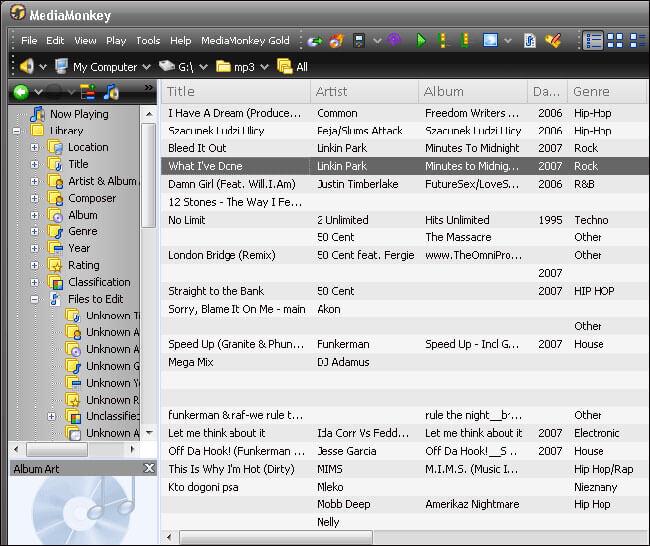
3. Software: CopyTrans
Precio: desde $ 19.99
Tamaño 8 MB
plataformas: Windows
Breve descripción:
CopyTrans El software está especialmente diseñado para transferir y administrar datos, como música, contactos, aplicaciones, fotos y más. Actualmente, hay 4 software principales: CopyTrans, CopyTrans Photo, CopyTrans Contacts y CopyTrans Apps, cada uno de los cuales permite administrar un tipo específico de datos. Para nuestra comodidad, está disponible para comprar un paquete de 4 paquetes de software por $ 29.96. Sin embargo, centrándose en la música, CopyTrans le permite transferir fácilmente MP3 desde el iPhone a la computadora sin tener miedo de perderlo todo (sucede con frecuencia con iTunes), brindando un servicio seguro y estable para nuestra satisfacción. Funciona bien con la biblioteca de iTunes. Finalmente, es compatible con todos los modelos de iPhone y permite probar una versión gratuita.

4. Software: iExplorer
Precio: desde $ 34.99
Tamaño 10 MB
plataformas: Windows y Mac
Breve descripción:
A diferencia de iTunes, iExplorer nos permite copiar archivos MP3 desde el iPhone a la computadora, lo cual es especialmente útil cuando intentas acceder a tu música, no desde una computadora en casa. También le permite administrar rápidamente sus listas de reproducción y guardarlas en carpetas específicas para usarlas en el futuro, así como restaurar su biblioteca de iTunes desde el iPhone si algo le sucede a la computadora de su casa. Además, iExplorer evita los duplicados al rastrear todos los archivos que ya están en la biblioteca. Interfaz de un clic, compatibilidad con Windows y Mac: ¡una excelente opción para todos los usuarios de Apple!

Video Tutorial: Cómo Transferir MP3 a iPhone 12/X/SE/8/7/6S/6 (Plus) desde la computadora
¿Por qué no descargarlo e intentarlo? Si esta guía te ayuda, no olvides compartirla con tus amigos.
últimos artículos

